Nero8的完整刻录方法

Nero8作为一款老牌且功能强大的刻录软件,一直以来都受到广大用户的青睐。无论是刻录音乐光盘、数据光盘还是视频光盘,Nero8都能提供全面且便捷的服务。本文将详细介绍如何使用Nero8进行完整的刻录操作,从软件准备、硬件需求到具体步骤,全方位指导你完成刻录任务。
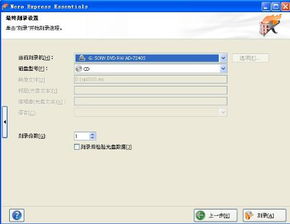
首先,你需要下载并准备好Nero8软件。Nero8有多个版本,包括便携版和标准版。便携版无需安装,直接运行即可,非常适合临时使用或在没有安装权限的电脑上使用。标准版则需要安装,但功能更为全面。你可以根据自己的需求选择合适的版本。

1. 刻录光驱:你需要一台带有刻录光驱的电脑,或者一个外置刻录光驱。无论是内置还是外置,确保光驱能够正常工作,并且支持你要刻录的光盘类型(如CD、DVD)。
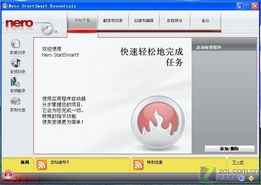
2. 空白光盘:根据你要刻录的内容选择合适的光盘类型。例如,如果你要刻录音乐光盘,可以选择CD-R或CD-RW;如果要刻录视频光盘,则可能需要DVD-R或DVD+R等。
3. 光盘驱动器识别:在开始刻录之前,确保你的电脑能够识别刻录机。你可以通过以下步骤进行检查:
打开“我的电脑”
右键点击“管理”
选择“设备管理器”
在“DVD/CD-ROM驱动器”下查看是否有设备显示
如果没有显示刻录机,可能需要先安装驱动程序。如果安装后仍然无法识别,可以尝试在网上搜索解决方案。
1. 启动Nero8:双击桌面上的Nero8图标,启动软件。如果是便携版,可以直接运行可执行文件。
2. 选择刻录类型:在软件界面中,选择“音乐光盘”选项。这通常会打开一个新的编辑界面。
3. 输入相关信息:在“音乐光盘”选项卡内,输入一些相关信息,如光盘标题、艺术家等。这些信息将显示在光盘的元数据中。
4. 设置刻录选项:切换到“音乐CD选项”选项卡,可以看到检测到的光驱。在这里,你可以设置读取速度和写入速度。一般来说,低速刻录能够获得更好的效果,因此建议将速度设置为较低的值(如8x和16x)。
5. 添加音乐文件:点击“新建”按钮,返回主窗口。在窗口右侧,找到并选中所有需要刻录的音乐文件。将这些文件拖放到左侧的刻录列表中。
6. 开始刻录:确认所有设置无误后,点击上方的“刻录”按钮。软件会先检测光盘,然后开始刻录。在刻录过程中,不要随意操作电脑,以免影响刻录效果。
7. 完成刻录:刻录完毕后,会弹出“刻录完毕”的对话框,同时光驱会自动弹出光盘。此时,你可以取出光盘并检查刻录效果。
1. 启动Nero8:同样,双击桌面上的Nero8图标启动软件。
2. 选择刻录类型:在软件界面中,选择“数据光盘”选项。这通常会打开一个新的数据刻录界面。
3. 添加数据文件:点击界面上的“添加”按钮,选择要刻录的数据文件。你可以通过浏览文件夹找到相应的文件,并双击选中。选择完成后,按“取消”键回到准备刻录界面。
4. 设置光盘标签:在刻录界面上,你可以为光盘设置一个标签或名称,以便以后识别。
5. 放入空白光盘:打开光驱盒,放入一张空白光盘。
6. 开始刻录:确认所有设置无误后,点击“刻录”按钮。软件会开始将选中的文件刻录到光盘上。
7. 完成刻录:刻录完毕后,会弹出提示窗口。此时,你可以取出光盘并检查数据是否完整。
1. 视频格式转换:由于Nero8不能直接转换视频格式,你需要先将视频文件转换成DVD格式(如VOB)。你可以使用专门的视频转换器软件,如WinAVI Video Converter,将视频文件转换成DVD格式。
2. 启动Nero8:双击桌面上的Nero8图标启动软件。
3. 选择刻录类型:在软件界面中,选择“照片和视频”选项。然后,在界面右下角点击“在标准任务和高级任务之间切换”按钮,选择“刻录DVD视频文件”项。
4. 添加视频文件:在“添加视频文件”窗口中,找到你转换好的DVD格式文件(通常位于VIDEO_TS文件夹下),将这些文件拖放到左侧的刻录列表中。
5. 设置刻录选项:你可以根据需要设置刻录速度和其他选项。一般来说,较低的刻录速度能够获得更好的效果。
6. 开始刻录:确认所有设置无误后,点击上方的“刻录”按钮。软件会开始将视频文件刻录到DVD光盘上。
7. 完成刻录:刻录完毕后,会弹出提示窗口。此时,你可以取出光盘并在DVD播放器上检查视频效果。
1. 选择高质量的光盘:为了确保刻录效果,建议选择质量较好的空白光盘。质量较差的光盘可能会导致刻录失败或数据丢失。
2. 保持电脑稳定:在刻录过程中,不要随意操作电脑或关闭电源,以免影响刻录效果。
3. 备份重要数据:在刻录之前,建议备份重要数据,以防万一出现刻录失败或数据损坏的情况。
4. 更新驱动程序:如果电脑无法识别刻录机,可以尝试更新驱动程序或重新安装驱动程序。
5. 选择合适的刻录速度:一般来说,较低的刻录速度能够获得更好的效果。因此,在刻录时可以选择较低的写入速度。
通过以上步骤和注意事项,你可以使用Nero8轻松完成音乐光盘、数据光盘和视频光盘的刻录任务。无论是家庭娱乐还是工作需求,Nero8都能提供全面且便捷的服务。希望本文对你有所帮助!
66.40M螃蟹交易平台
87.93M幸存者拉夫游戏
35.01M凌度智能
18.75M实用现代汉语字典app
63.36M爱奇艺vr电视版
23.85M米饭仙人无广告版
66.10M懒人修仙传2最新版本
39.32M隐秘的档案手游
88.71M蚁淘生活2025
18.20M屋内有鬼
本站所有软件来自互联网,版权归原著所有。如有侵权,敬请来信告知 mwshe@outlook.com(不接广告),我们将及时删除。 粤ICP备2024192220号-3